Comment couper votre sonnette SkyBell HD

Parfois, vous ne voulez pas être dérangé lorsque vous êtes à la maison, alors voici comment couper temporairement votre SkyBell HD, alors il a gagné ' Si quelqu'un sonne à la porte, si vous sonnez à la porte
Que vous ayez une petite sieste ou que ce soit tard le soir et que vous ne voulez pas que des hooligans sonnent à votre porte pendant que vous essayez de dormir,
Pour couper votre SkyBell HD, commencez par ouvrir l'application SkyBell sur votre smartphone
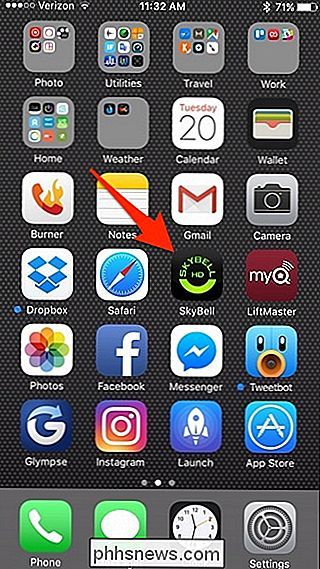
Appuyez sur l'icône d'engrenage des paramètres dans le coin supérieur droit de l'écran
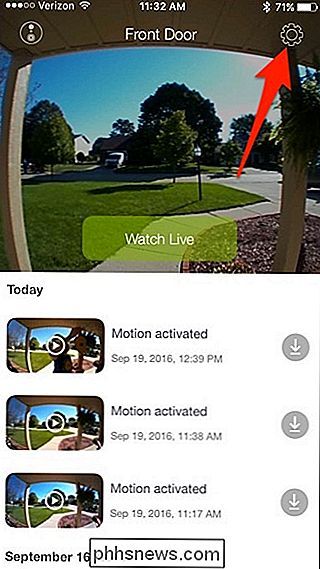
Sélectionnez "Carillon intérieur". .
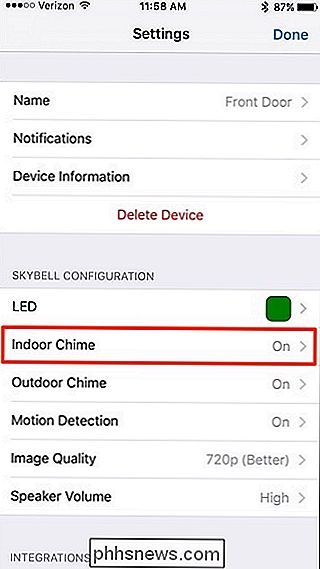
Désactivez l'interrupteur à bascule à droite de "Carillon intérieur", puis appuyez sur "Enregistrer" dans le coin supérieur droit
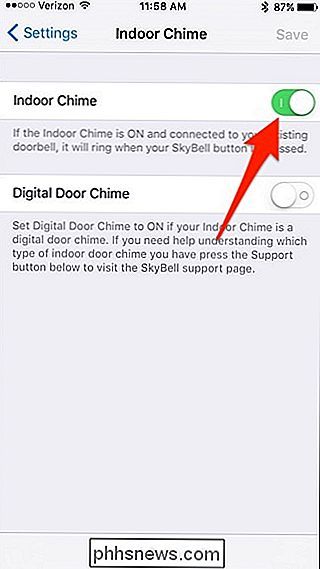
Cela fera taire votre sonnette de porte à chaque fois que vous appuierez sur le bouton de la sonnette, Vous recevez toujours une notification sur votre téléphone.
Si vous souhaitez désactiver temporairement les notifications en plus de l'inhibition du carillon de la sonnette, vous devez revenir à l'écran principal des paramètres. et sélectionnez "Notifications".
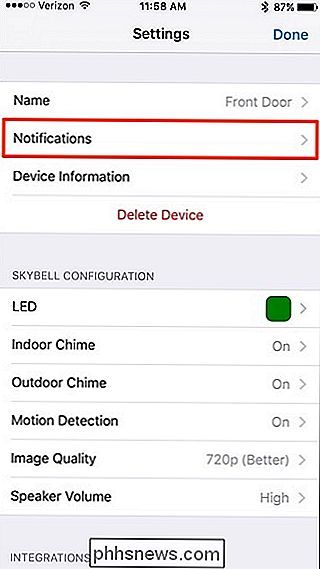
A partir de là, désactivez les boutons à côté de "Bouton pressé" et "Motion Detected" pour couper toutes les notifications, mais vous pouvez également laisser l'un ou l'autre activé si vous le souhaitez. Après cela, quand quelqu'un sonne à votre porte, vous ne recevrez pas de notification et votre sonnette de porte ne se déclenchera pas. Le seul inconvénient de cette fonctionnalité est que vous ne pouvez pas définir un programme de mise en sourdine. Ainsi, chaque fois que vous souhaitez activer et désactiver le son de votre sonnette, vous devez revenir dans l'application SkyBell et modifier les paramètres ci-dessus. Toutefois, connectez votre SkyBell à Amazon Echo et dites à Alexa d'activer et de désactiver le carillon intérieur, ce qui le rend un peu plus pratique, mais vous ne pouvez pas activer ou désactiver les notifications via l'Echo.
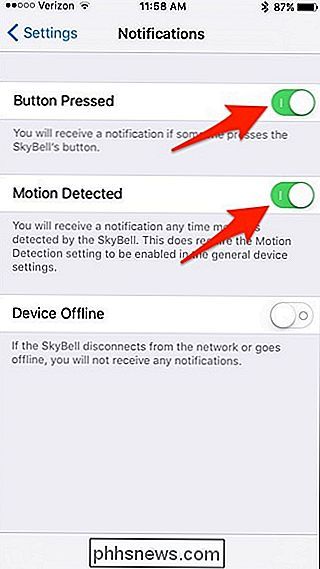

Comment bloquer les notifications de n'importe quelle application dans Android
Le système de notification d'Android est l'une de ses fonctionnalités les plus puissantes. Mais avec une grande puissance vient une grande responsabilité, et certaines applications choisissent d'en abuser. Si vous en avez marre des notifications constantes d'applications spécifiques, voici comment les désactiver complètement CONNEXION: Comment gérer, personnaliser et bloquer les notifications dans Android Nougat Idéalement, vous devez désactiver les notifications à travers les paramètres de l'application offensante.

Comment étendre facilement votre réseau domestique avec Powerline Networking
Exécuter de nouveaux câbles et étendre physiquement votre réseau domestique dans la construction existante est un véritable problème au pire et un cauchemar au pire. Vous n'avez pas besoin de pêcher le câble et déchirer la voie sèche pour courir le nouveau câble; Vous pouvez utiliser le câblage électrique de votre maison comme réseau domestique haute vitesse.



